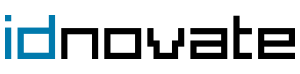Your cart
Il n'y a plus d'articles dans votre panier
- Exclusivité web !
- -30%
Module WhatsApp - Chat clients et WhatsApp Business pour PrestaShop
Version: 2.0.6 (2024-08-21) |
Compatibilité:
PrestaShop 1.4.0.1 - 8.2.x
|
Chattez avec vos clients via WhatsApp, l'app de messagerie la plus populaire. Module essentiel pour votre boutique. Il vous permettra de créer des liens solides avec vos clients en les guidant et en les conseillant sur leurs achats en temps réel.
Vos clients peuvent désormais vous contacter via WhatsApp, directement depuis votre boutique à votre téléphone portable ! En utilisant l’une des applications de messagerie les plus utilisées au monde. Vos clients n'ont pas besoin d'avoir votre numéro de téléphone portable dans leurs contacts. L'application WhatsApp s'ouvrira en un clic, prête à vous envoyer des messages.
Désormais, également compatible avec WhatsApp pour les entreprises (WhatsApp Business) ! Configurez votre numéro professionnel et, profitez des avantages que WhatsApp offre à ses utilisateurs professionnels. Votre entreprise pourra interagir avec ses clients de manière simple, en utilisant des outils pour automatiser, organiser et répondre rapidement aux messages. Prend en charge les téléphones fixes conventionnels.
WhatsApp est l'application de chat la plus populaire dans plus de la moitié du monde.
WhatsApp est l'application de messagerie la plus populaire dans 109 pays, ce qui représente 58 % des 187 pays.
WhatsApp Chat est pratique pour vos clients
Beaucoup de clients en ligne veulent l'aide d'une personne en direct lorsqu'ils font leurs achats. En effet, la majorité des consommateurs en ligne affirment qu'avoir la possibilité d'avoir une personne pour répondre à leurs questions lorsqu'ils effectuent leurs achats en ligne, est l'une des fonctionnalités les plus importantes qu'une boutique en ligne puisse offrir. Un système de chat en ligne donne à vos clients, un accès immédiat à l'aide. Les temps d'attente sont beaucoup plus courts qu'un appel et, les clients peuvent faire autre chose en attendant votre réponse.
WhatsApp Chat augmente les ventes
La clé est que les clients ont quelqu'un qui peut immédiatement les guider lors d'une vente, s'ils ont des doutes ou s'ils ont une question qui peut vous faire perdre une vente. Cela aide à éliminer les allers sur d'autres sites et vous garantit que les paniers finissent en achats. Il a été prouvé qu'un moyen de contact aussi immédiat que celui-ci, est l'une des mesures que vous pouvez mettre en place dans votre boutique, qui fait en sorte que la plupart de vos visites deviennent des achats.
Paiement unique
Le module n'a aucun coût supplémentaire, vous n'avez qu'à effectuer un paiement unique correspondant à la licence du module pour votre boutique.
Afficher le bouton WhatsApp dans plusieurs positions
Sur la page principale, sur la page du produit, lors du paiement, lors de la création d'un compte, etc. Configurez où vous voulez qu'il apparaisse.
Vous pouvez définir un numéro de téléphone différent pour chaque bouton.
Par exemple : vous pouvez définir un numéro pour le service client après-vente, un autre numéro pour les questions concernant le catalogue de produits et l'afficher uniquement dans la fiche produit, un autre numéro pour l'assistance lors du processus d'achat et l'afficher uniquement lors du paiement, etc.
L'application WhatsApp s'ouvre automatiquement
Aussi bien sur un PC que sur un téléphone portable ! Votre client n'a pas besoin d'ajouter votre numéro de téléphone portable à ses contacts ou de l'écrire manuellement. Le chat s'ouvrira automatiquement avec votre numéro de téléphone, aussi bien dans la version Web que sur le téléphone portable.
Vous pouvez ajouter des agents ou différentes personnes de contact
Et définir un nom, département et un numéro de téléphone différent. Par exemple, vous pouvez classer les options de support et d'assistance de votre boutique et, attribuer un numéro pour le service après-vente, un autre numéro pour le conseil commercial et technique. Essayez-le sur notre démo !
Vous pouvez définir un horaire
Pour afficher ou masquer le bouton. Vous pouvez afficher un message après les heures de fonctionnement et / ou définir un lien alternatif pour rediriger le client (par exemple, rediriger le client vers la page de contact lorsque le contact via WhatsApp est inactif).
Option de partage
Vous pouvez établir que la page sur laquelle se trouve le client, soit envoyée dans le message WhatsApp ou directement à vous ou qu'elle soit partagée avec un contact du client. Par exemple, que le client partage un produit avec l'un de ses contacts.
Filtrer par groupe de clients, appareil et / ou par langue
Par exemple, vous pouvez afficher le bouton uniquement à un groupe de clients ou, uniquement à une langue particulière. Ou montrez-le uniquement sur les appareils mobiles et non lorsque l'on accède à votre à partir d'un PC. Vous pouvez même afficher un bouton avec un design pour les appareils mobiles et avec un autre design pour les appareils de bureau.
Support pour groupe WhatsApp
Vous pouvez configurer le bouton pour qu'un groupe WhatsApp en particulier s'ouvre.
Envoyer un WhatsApp aux clients depuis le backoffice
Vous pouvez envoyer des messages depuis la liste des commandes et des clients. En un seul clic.
Définir un message prédéfini pour démarrer le chat
Pour que WhatsApp s'ouvre avec ce message déjà prédéfini.
Modifier le design du bouton en utilisant CSS
D'une manière simple et sans avoir à modifier les fichiers de la boutique.
Ajouter code JavaScript
Pour, par exemple, définir des événements au bouton (Google Analytics, par exemple).
Répondez aux chats à partir du site Web de WhatsApp et depuis votre appareil mobile
Vous pouvez répondre à vos messages depuis le site Web de WhatsApp, depuis l'application pour PC et, bien sûr, depuis l'appareil mobile.
Multi-boutique
Vous pouvez utiliser le module dans toutes les boutiques de votre multi-boutique et, créer une configuration différente pour chacune d'entre elles.
Responsive et cross browser
Ce module s’adapte à tous les appareils : PC, tablette et téléphone portable. De plus, il est compatible avec tous les navigateurs.
Compatible avec tous les thèmes et les autres modules de votre boutique
Vous pouvez utiliser ce module avec n'importe quel modèle utilisé et, il fonctionnera avec les autres modules qui sont déjà installés dans votre boutique. En cas de problème, nous le résoudrons.
Textes multilingues
Tous les textes de ce module peuvent être traduits dans les langues de la boutique.
* Il existe certaines fonctionnalités, telles que les agents, qui, en raison de la structure propre de PrestaShop, ne sont disponibles que dans les versions à partir de la 1.6.
Nouvelles fonctionnalités
Si vous avez besoin d'une nouvelle fonctionnalité que nous n'avons pas encore développées pour ce module, n'hésitez pas à nous contacter en envoyant un message via l'option « Contacter le programmeur ».
Toujours mis à jour
Nous effectuons des mises à jour fréquentes du module, pour intégrer de nouvelles fonctionnalités et l’adapter aux dernières versions de PrestaShop.
Nous vous aidons à l'installer et à le configurer
Si vous avez des doutes ou si vous avez un problème lors de l'installation et de la configuration du module, envoyez-nous un message via l'option « Contacter le programmeur » et, nous vous aiderons.
- Version
- 2.0.6 (2024-08-21)
- Compatibilité
- 1.4.0.1 - 8.2.x
- Évaluation
- 4.5
- Notes
- 316
- Téléchargements
- 21793
- Langues
- EN, AG, BR, CB, CS, DE, ES, FR, GB, IT, MX, PE, PL, PT, QC, RU
- Nécessite un service externe
- Non
Avis clients
Les clients qui ont acheté ce produit ont également acheté...